admin管理员组文章数量:1794759

pytorch安装教程
大家好,今天我根据我在安装pytorch过程中遇到的问题,来分享一下我安装Pythorch的经验。
安装pytorch大概可以分成下列四个步骤
先来了解一下什么是 Anacond。 Anacond就是可以便捷获取包且对包能够进行管理,同时对环境可以统一管理的发行版本。Anaconda包含了conda、Python在内的超过180个科学包及其依赖项。我把它理解成类似迅雷的东西,是用来下载东西的。
Anacond的下载安装还是比较简单的,这里就不谈了。我们直接跳到第二个步骤。
设置虚拟环境
点击左下角窗口点击Anaconda Prompt(ANACONDA)打开它。
输入python查看自己的python版本。
如图我的是3.8版本。
让我们来创建一个虚拟环境,输入:
conda create -n ******* python=3.8其中,*******是指虚拟环境名字,自己取一个就行,比如Pytorch。*******后面的python=3.8是指python版本,版本号要和之前查到的相同。
创建中到这里输入y。
环境创建完毕。
让我们来进入环境,输入:
activate xxxxx(名字)可以看到我们已经进入了虚拟环境(C:前面有环境名)
在虚拟环境中下载pytorchAnaconda Prompt窗口先放到那里不用管它,如果不小心关闭了再打开Anaconda Prompt输入进入环境的指令即可。
进入pytorch官网:pytorch/
点击install
点击红字,安装之前的版本。
在conda里选择一个版本,哪个都行,OSX是苹果的,最后一个是CPU的。
将需要的代码复制下来,例如图中CPU的可以选择
conda install pytorch==1.11.0 torchvision==0.12.0 torchaudio==0.11.0 cpuonly -c pytorch复制到我们之前的虚拟环境中
按回车运行,有y按y。
结果如图。接下来验证一下是否安装上了,如果不小心把窗口关了再打开进入虚拟环境即可。输入
python后如图
再输入
import torch稍等自动变成
再输入
torch.__version__自动出现你的安装的torch版本号。安装成功,这里把各条指令整理一下方便朋友们使用调试,如果某一步安错了。按指令调整即可。以下指令都在anaconda中运行,在cmd中可不可以我也不清楚。
conda create -n PyTorch python=3.8 创建环境(环境名字是PyTorch,随便叫什么名字都行) conda info --envs 显示环境 conda env list 与conda info --envs 功能一致 conda remove -n xxxxx(名字) --all 删除虚拟环境,包括虚拟环境里的包(比如torch) activate xxxxx(名字) 进入环境 pip list 查看环境的库 deactivate 退出虚拟环境 把pytorch应用到Pycharm上当你某个项目想使用pytorch时。新建这个项目,然后打开设置。
找到解释器设置,添加新解释器,添加本地解释器。
如图选择应用即可,当你设置成功时。打开文件写入
import torch print(torch.__version__)会在输出中显示版本号。
版权声明:本文标题:pytorch安装教程 内容由林淑君副主任自发贡献,该文观点仅代表作者本人, 转载请联系作者并注明出处:http://www.xiehuijuan.com/baike/1686760946a99280.html, 本站仅提供信息存储空间服务,不拥有所有权,不承担相关法律责任。如发现本站有涉嫌抄袭侵权/违法违规的内容,一经查实,本站将立刻删除。









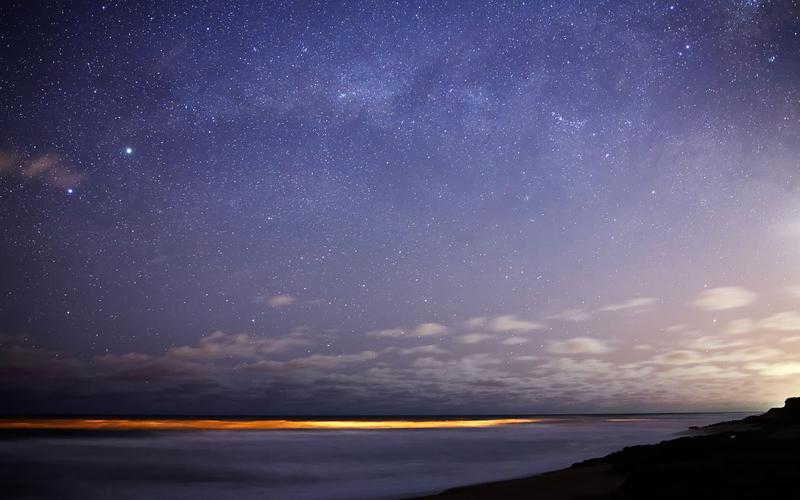

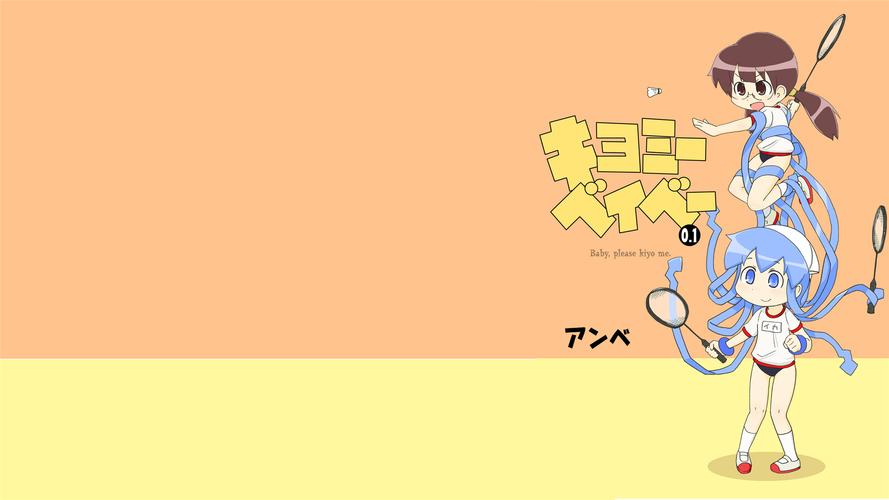











发表评论